怎么看自己的win10是什么版本 win10如何查看系统版本号
更新时间:2023-11-02 14:56:12作者:jiang
怎么看自己的win10是什么版本,在使用Windows 10操作系统的过程中,了解自己的系统版本号是非常重要的,毕竟不同的版本可能会有不同的功能和更新。如何查看自己的Win10是哪个版本呢?其实很简单,只需要按下Win键和R键,然后在弹出的运行窗口中输入winver并按下回车键即可。在弹出的窗口中,您将看到详细的系统版本号,包括主要版本号、版本号和操作系统编译。通过查看系统版本号,我们可以更好地了解我们的操作系统,并确保及时更新以获得最新的功能和修复。
方法如下:
1.首先打开win10的文件管理器,然后看到左边的导航栏有个此电脑的选项
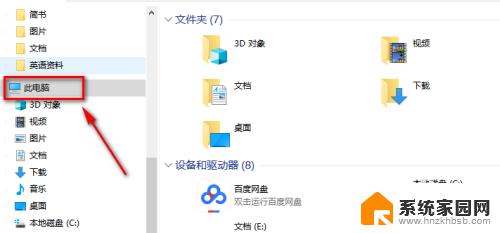
2.我们鼠标右键这个选项,然后点击弹出的菜单中的属性按钮,就可以啦
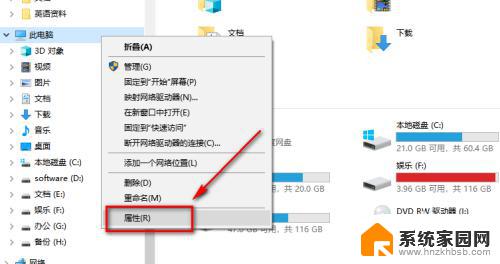
3.这样就可以看到本机的基本版本信息
不过这个信息可能也不是太全,没法看到windows的更新版本
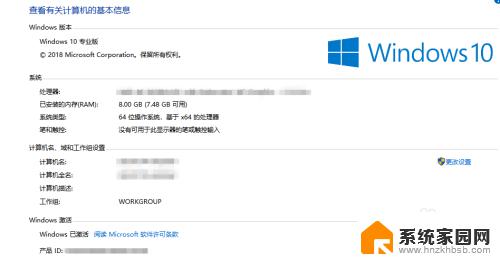
4.点击桌面菜单栏右下角的消息通知按钮
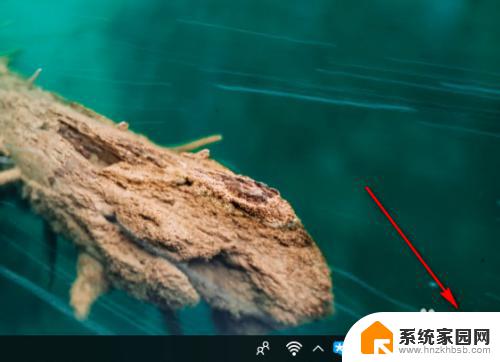
5.在弹出的快捷菜单中我们选择所有设置的按钮
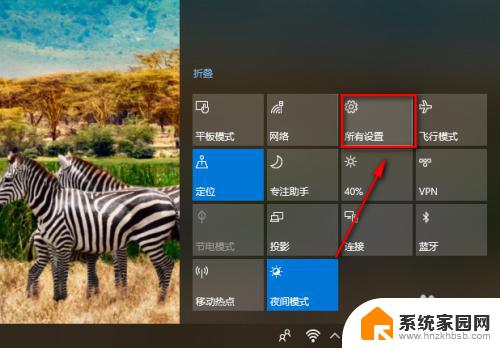
6.鼠标往下拉到最后面,有一个更新和安全的选项,点击进入
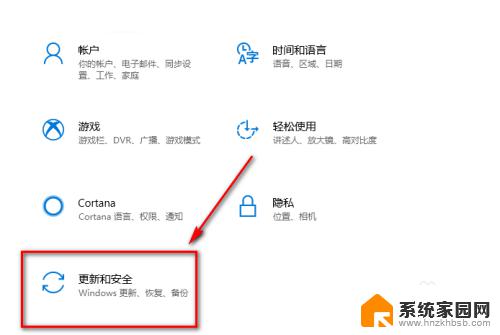
7.同样这里我们鼠标往下拉,直到看到OS内部版本信息的按钮
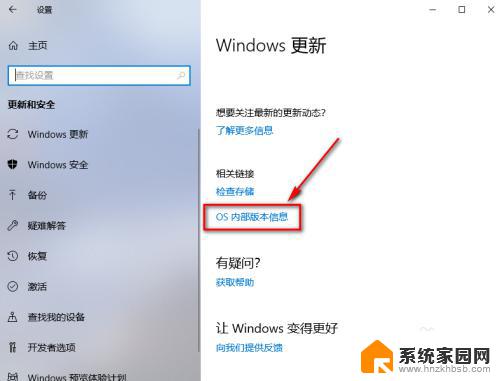
8.这样我们就可以看到windows的内部版本号和安装日期
如果想要查看其他的信息可以点击下面系统信息的按钮
这样可以进入第一种方法进入的那个基本版本信息界面
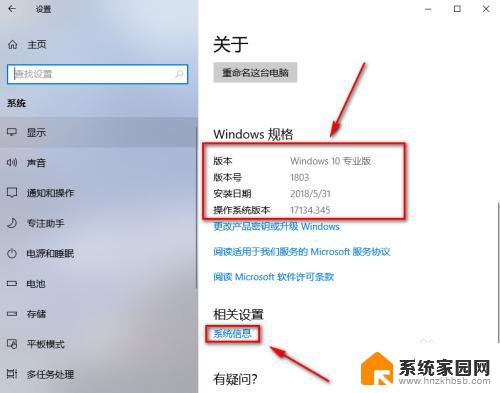
以上就是如何查看自己的Win10版本的全部内容,如果你遇到了同样的问题,可以参照小编的方法来处理,希望这些方法能对你有所帮助。
怎么看自己的win10是什么版本 win10如何查看系统版本号相关教程
- 怎么看自己的windows激活码 如何查看本机Win10系统的激活密钥
- 怎么看win10版本是否激活 Win10如何查看系统是否已激活
- win10查看.net版本 win10系统如何查看.NET Framework版本
- 如何查看是win10还是win7 查看电脑操作系统版本是Win10还是Win7的方法
- win10怎么看64 win10系统版本查看64位还是32位
- 查看电脑主机型号 如何在win10系统中查看台式电脑的型号
- 查看笔记本预装的win10系统 如何查看win10系统电脑的详细版本信息
- windows怎么查看网卡 如何在win10系统中查看网卡具体型号
- windows电脑型号怎么看 Win10系统如何快速查看电脑型号
- 如何看win10系统有没有激活 win10系统如何查看是否激活
- win10开始屏幕图标点击没反应 电脑桌面图标点击无反应
- 蓝牙耳机如何配对电脑 win10笔记本电脑蓝牙耳机配对方法
- win10如何打开windows update 怎样设置win10自动更新功能
- 需要系统管理员权限才能删除 Win10删除文件需要管理员权限怎么办
- win10和win7怎样共享文件夹 Win10局域网共享问题彻底解决方法
- win10系统还原开机按什么键 电脑一键还原快捷键
win10系统教程推荐
- 1 win10和win7怎样共享文件夹 Win10局域网共享问题彻底解决方法
- 2 win10设置桌面图标显示 win10桌面图标显示不全
- 3 电脑怎么看fps值 Win10怎么打开游戏fps显示
- 4 笔记本电脑声音驱动 Win10声卡驱动丢失怎么办
- 5 windows查看激活时间 win10系统激活时间怎么看
- 6 点键盘出现各种窗口 如何解决Win10按键盘弹出意外窗口问题
- 7 电脑屏保在哪里调整 Win10屏保设置教程
- 8 电脑连接外部显示器设置 win10笔记本连接外置显示器方法
- 9 win10右键开始菜单没反应 win10开始按钮右键点击没有反应怎么修复
- 10 win10添加中文简体美式键盘 Win10中文输入法添加美式键盘步骤